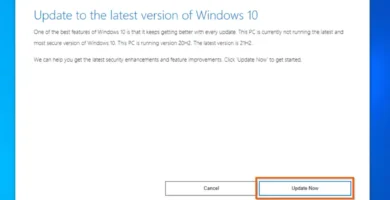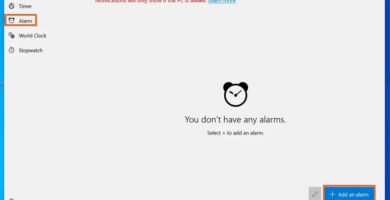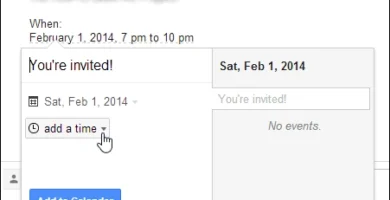- En Windows 10, puedes crear una cuenta infantil.
- La configuración familiar se puede cambiar en la web
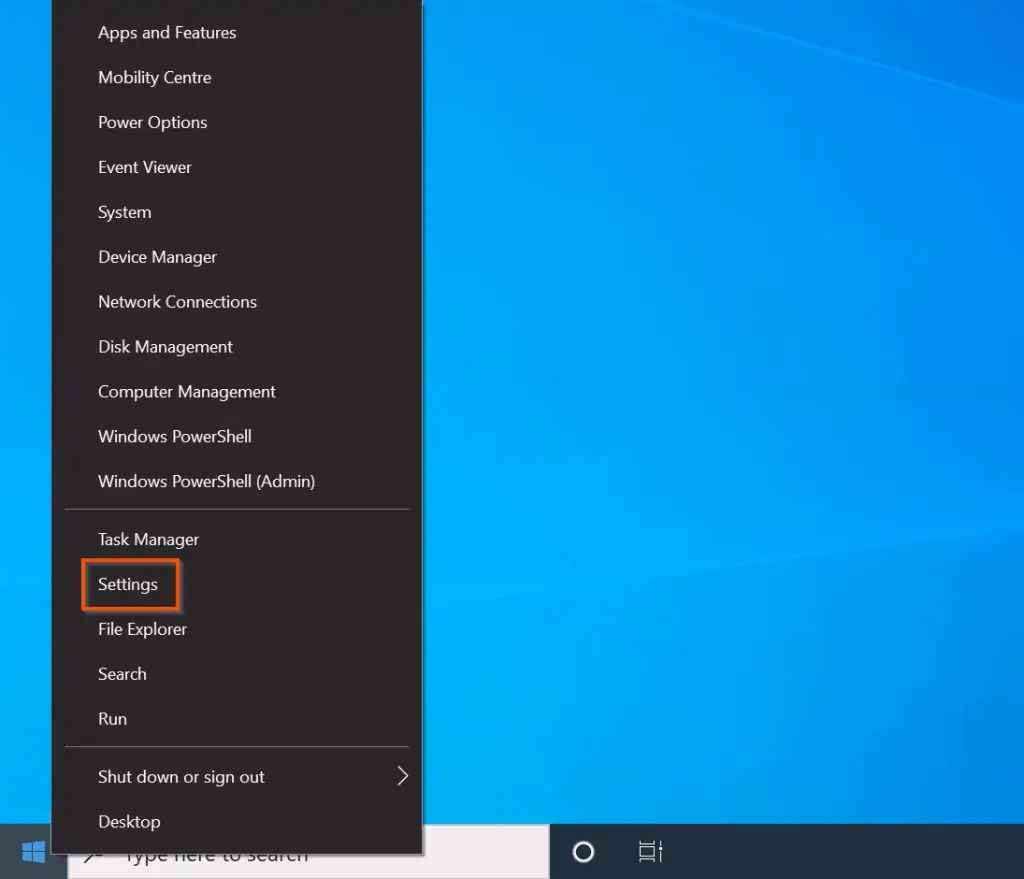
Cómo crear una cuenta para niños en Windows 10
Cuando quieras hacer una cuenta infantil en Windows 10, sigue estos pasos:
- En Windows 10, si haces clic con el botón derecho del ratón en el menú Inicio de Windows 10, puedes elegir Configuración. Esto abrirá la pantalla de Configuración de Windows 10, donde puedes cambiar cosas.
- Es entonces cuando vas a la Configuración de Windows 10 y haces clic en Cuentas.
Otra cosa que puedes hacer al abrir la configuración de Cuentas es ir al panel izquierdo y hacer clic en Familia y otros usuarios. - Haz clic en Añadir un miembro de la familia en el panel derecho.
- Es posible que la pantalla emergente de tu cuenta de Microsoft tarde un poco en aparecer y cargarse.
- En la ventana emergente, también puedes elegir crear una para un niño.
- Adicionalmente, habrá una ventana emergente de “Crear cuenta”. Mira la segunda imagen de abajo.
- En el campo Nuevo correo electrónico, elige un nombre para la dirección de correo electrónico de la cuenta Microsoft de tu hijo y escríbelo. A continuación, haz clic en el botón siguiente.
- Cuando leas la segunda parte de esta guía, podrás configurar el control parental de esta cuenta de Windows 10 para tu hijo.
- Escribe una contraseña para la cuenta de tu hijo en la siguiente pantalla y haz clic en Siguiente para continuar.
En la siguiente pantalla, introduce el nombre y los apellidos de tu hijo y haz clic en Siguiente.
Introduzca la fecha de nacimiento de su hijo, elija un país y haga clic en Siguiente.
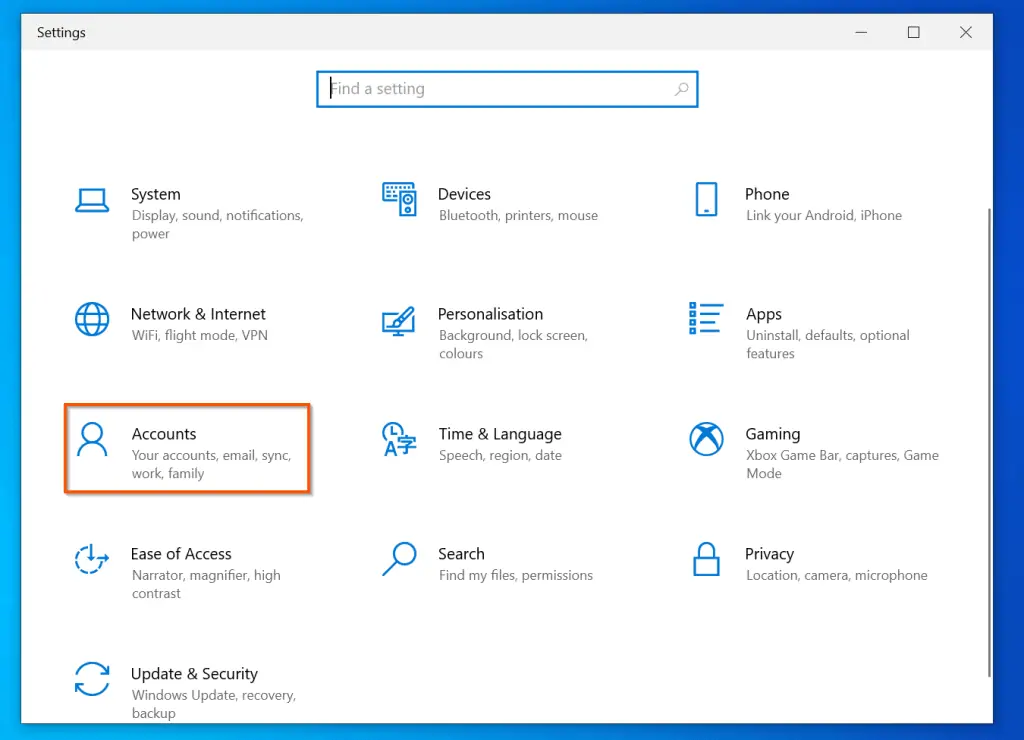
Una vez que la cuenta de tu hijo esté configurada, verás una ventana emergente que dice que puedes crear una familia. No creo que debas hacer clic en la ventana emergente en este momento. Es el momento de cerrar el formulario de la cuenta y pasar al siguiente paso.
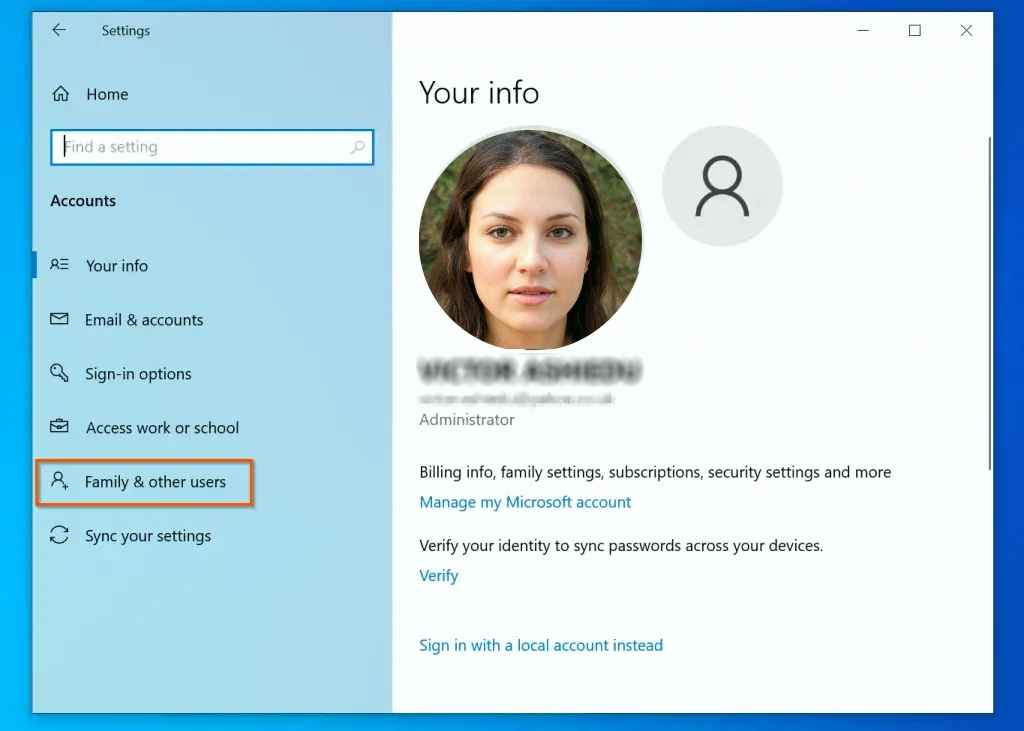
Gestionar el ajuste familiar en línea y activar el control parental
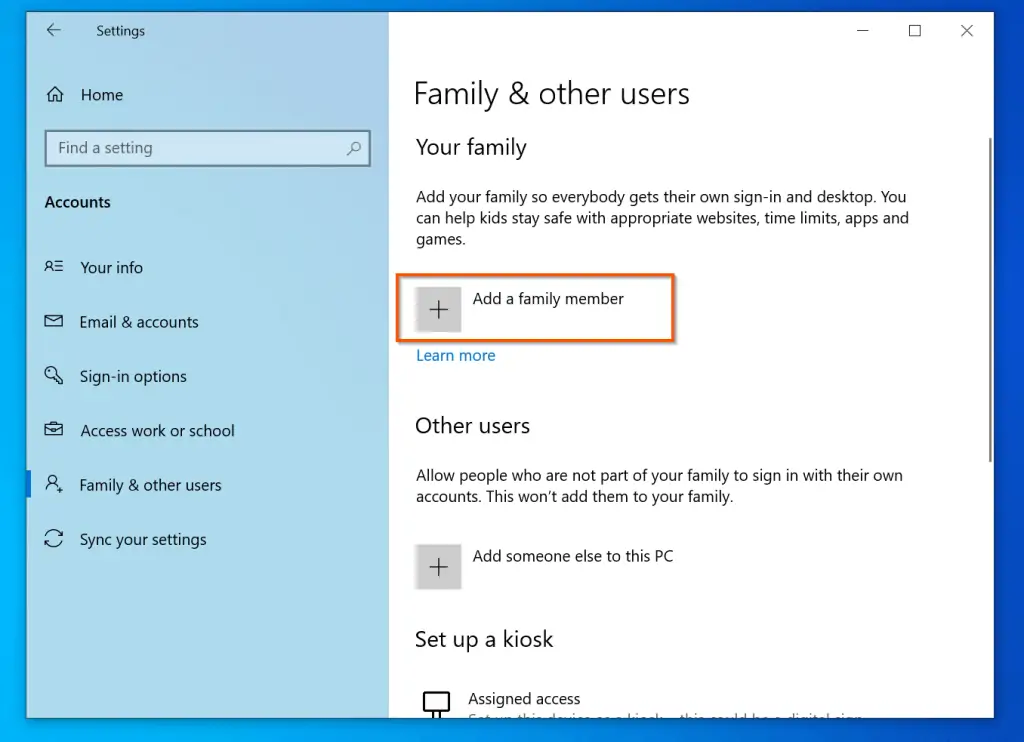
Después de configurar una cuenta de Windows 10 para tu hijo, el siguiente paso es gestionar la configuración familiar en línea. Parte de la gestión de la configuración familiar es la configuración del control parental.
Cómo configurar el control parental
De vuelta en la configuración de Windows 10 Familia y otros usuarios, haz clic en Administrar la configuración familiar en línea para cambiar la configuración de tu familia. El enlace se abrirá en el navegador que elijas.
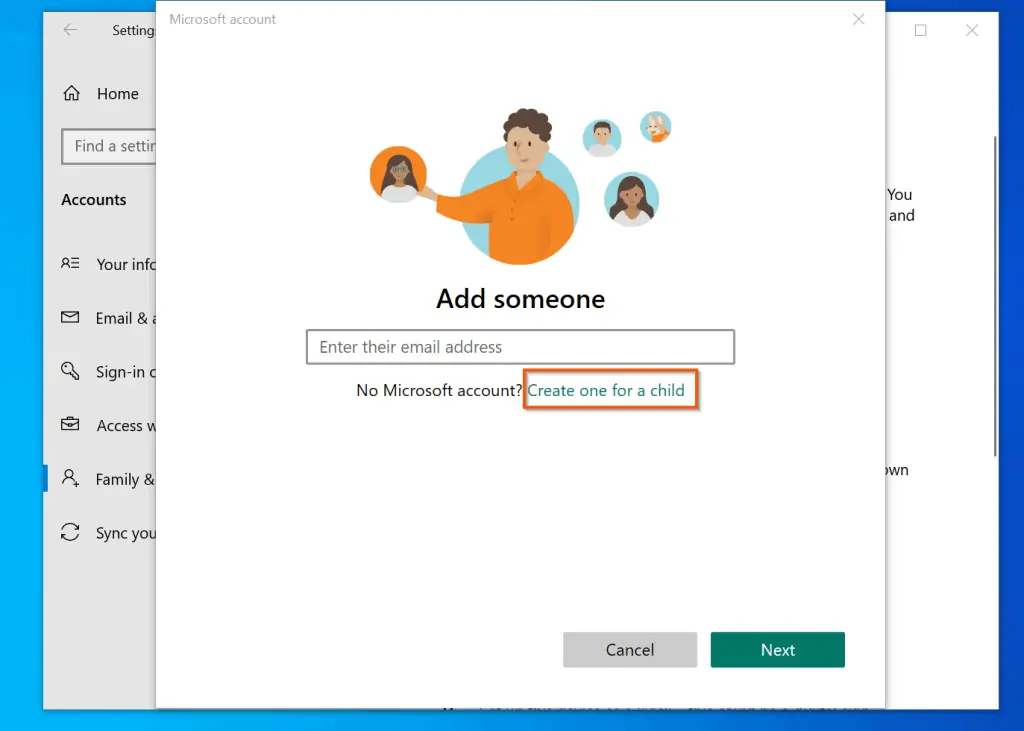
En Windows 10, cuando hayas hecho clic en “Administrar la configuración familiar en línea”, habrás iniciado sesión con la cuenta de Microsoft que utilizaste cuando iniciaste sesión en Windows 10. Para iniciar la sesión, si aún no lo has hecho, es posible que tengas que introducir tu nombre y/o contraseña.
Cuando se abra tu página de Familia, verás muchas formas de controlar a tus hijos. Añade dinero a la cuenta de tu hijo, controla cómo gasta el dinero y mucho más.
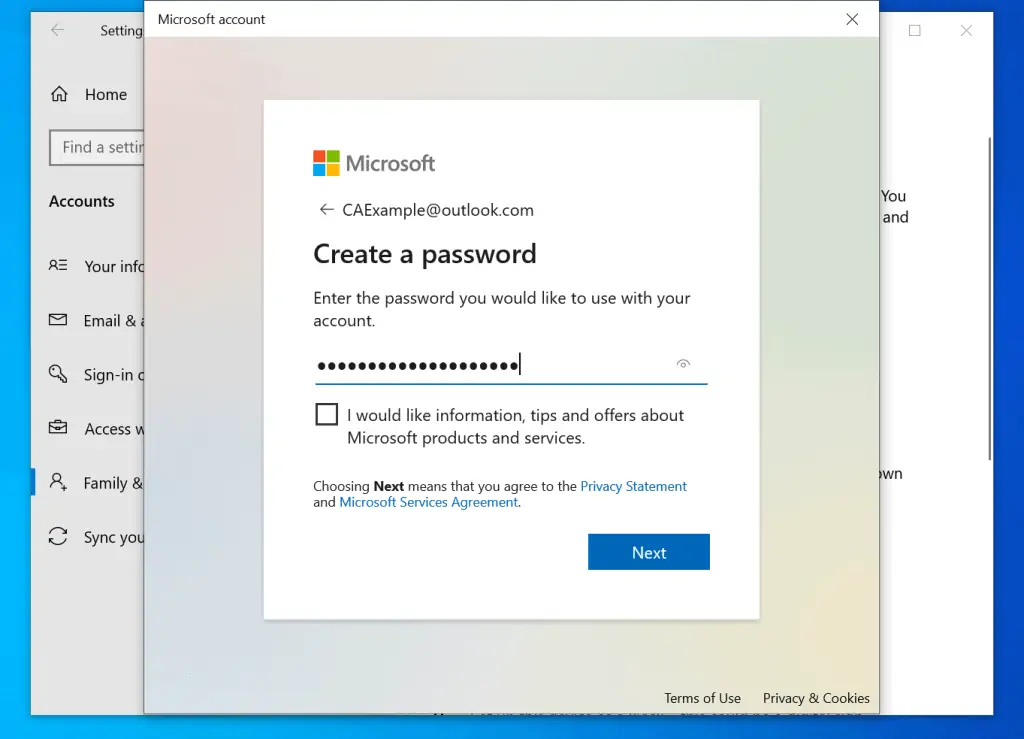
Cuando veas el nombre de tu hijo, haz clic en el botón Más opciones. Esto te mostrará más controles parentales para Windows 10. Vea la segunda imagen de abajo.
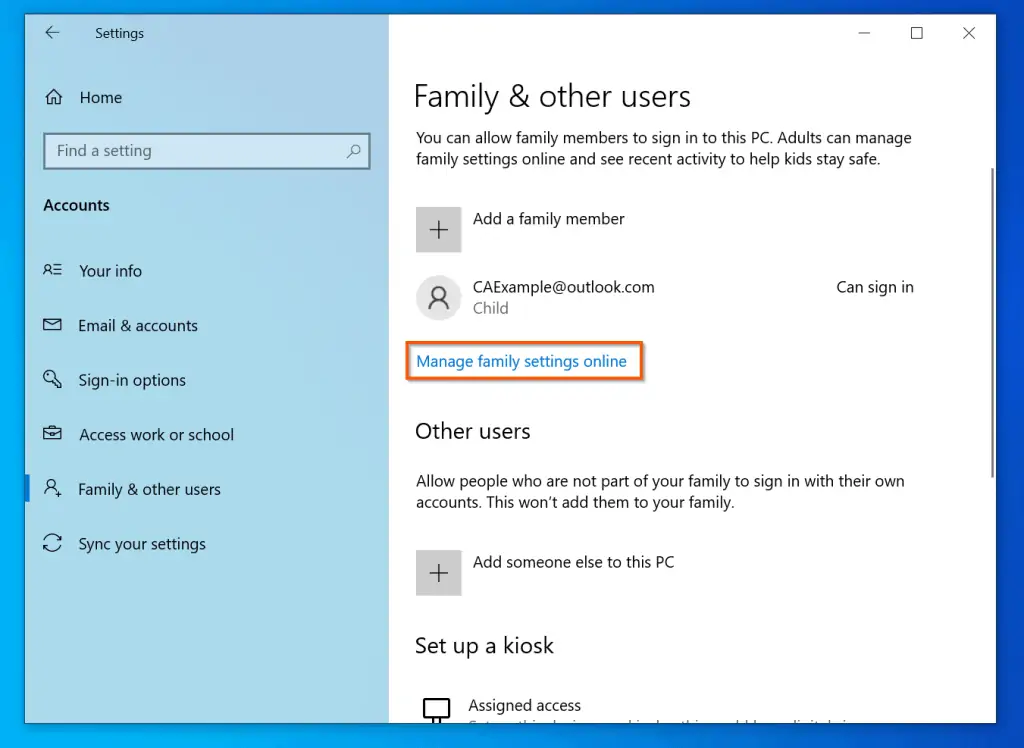
Para conocer más a fondo las opciones del desplegable Más opciones, mira el texto que aparece debajo de la segunda imagen.
Esta configuración te permite decidir cuándo y cuánto tiempo pasa tu hijo en cosas como la Xbox.
Antes de poder establecer el tiempo de pantalla, tienes que añadir un dispositivo para tu hijo. Para saber cómo hacerlo, haz clic en Cómo conectar un dispositivo.
Esta opción forma parte del menú desplegable Más opciones.
Filtros de contenido
Esto es parte de esto. Como padre o madre, esta característica en Windows 10 es muy importante también.
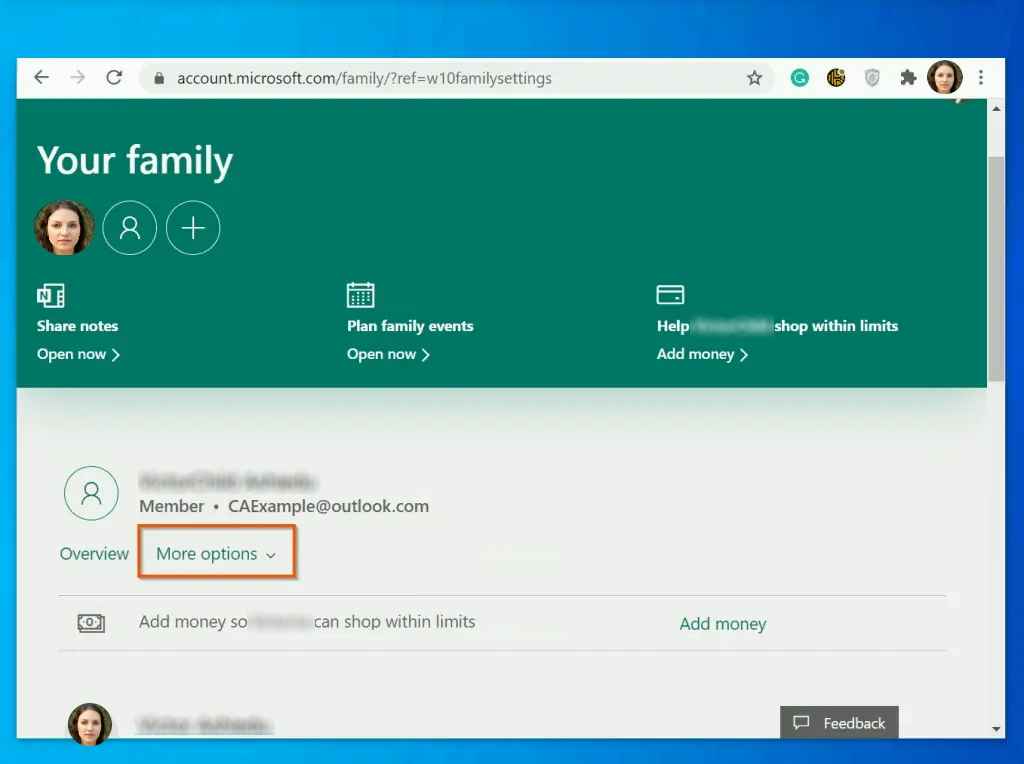
Esta función te permite decidir a qué sitios web puede ir tu hijo. También puedes bloquear el contenido adulto en Bing y hacer que las búsquedas sean seguras.
Además, puedes añadir sitios web específicos que tu hijo puede visitar. Los filtros de contenido también te permiten añadir sitios web que no quieres ver. Si bloqueas un sitio, tu hijo no podrá entrar en él.
Este ajuste le permite establecer cómo gasta el dinero su hijo.
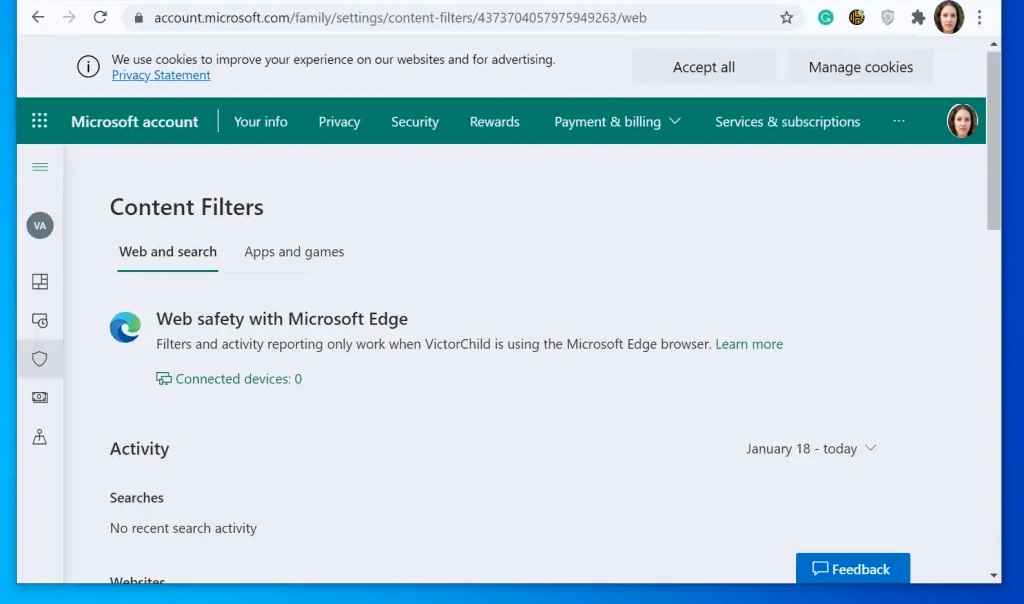
Si quieres asegurarte de que tu hijo compra algo en la tienda de Microsoft antes de dejarlo, puedes elegir esta opción en la herramienta de gastos. Además, puedes elegir recibir correos electrónicos cuando tu hijo compre algo.
También puedes añadir dinero a la cuenta de tu hijo aquí.
El dinero que tu hijo tiene en su cuenta es suyo para gastarlo como quiera. No tienes que darles permiso para hacerlo.
¿Nos ayudas a compartir?
- Samsung Galaxy S23 - febrero 17, 2023
- WiFi no funciona en Windows 11 - noviembre 7, 2022
- Reseña Samsung Galaxy A53 - octubre 20, 2022